スタンドアローンバージョン
This post is also available in:
![]() English
English ![]() Русский
Русский ![]() Français
Français ![]() Español
Español ![]() Deutsch
Deutsch ![]() Nederlands
Nederlands ![]() Српски
Српски ![]() Português
Português ![]() Български
Български ![]() 简体中文
简体中文
スタンドアローンバージョンは主に、システム全体の設定(プロファイル)に干渉することなく、特定のセットアップまたはバージョンを試すために使用されます。 また、コンピュータ間での共有を目的とした、外部ディスクに保存できる Vivaldi のポータブル(USB インストール)を作成するためにも使用できます。 パスワードと拡張機能は、各コンピューターのユーザープロファイルに固有のキーで暗号化されているため、転送できません。
次の手順は Windows 用です。 Linux または macOS を使用している場合は、インストール中に追加の手順を実行することなく、安定版とスナップショットを並べて実行できます。
Windows にスタンドアローン Vivaldi をインストール
Vivaldi をスタンドアローンバージョンとしてインストールするには:
- 以下の手順に従ってください
- Vivaldi.com/download より安定版をインストール
- または、Vivaldi.com/blog/snapshots/ か、(最新の)ブログ投稿にアクセスし、スナップショットをダウンロードしてください。
- ダウンロードパネルまたはダウンロード先のフォルダーからインストーラーを開きます。
- インストールウィンドウで詳細設定を選択します。
- インストールの種類でスタンドアローンのインストールを選択し、
- インストール先のフォルダーを設定(Program Files フォルダー以外の場所) してください。
- 承認してインストールをクリックして、インストールを完了します。
保存先フォルダー > アプリケーション > Vivaldi へと進み、ブラウザを開きます 。 ブラウザにアクセスするには、デスクトップへショートカットを保存するか、スタートメニューまたはタスクバーに固定します。
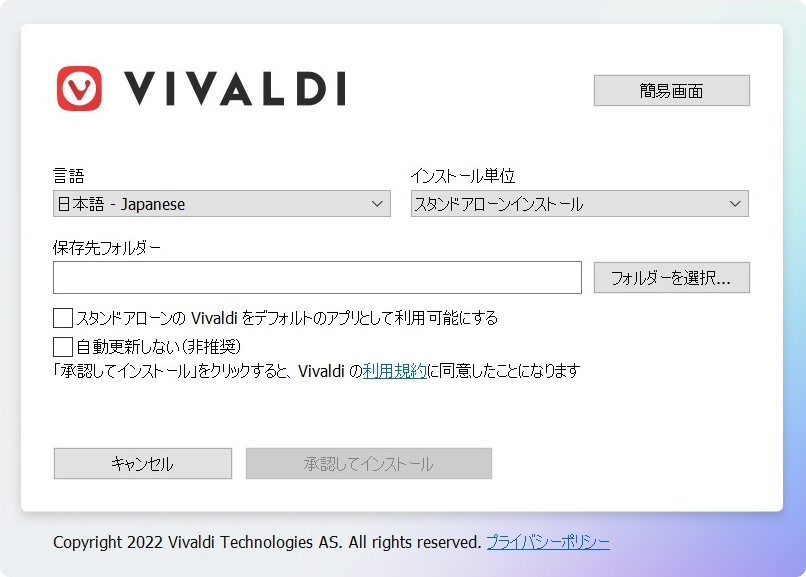
ダイアログボックス「スタンドアローン Vivaldi を登録」にチェックを入れることをお勧めしています(上記を参照)。 これにより、スタンドアローンバージョンが既定のアプリリストに表示され、オペレーティングシステムのレジストリのエントリーとして追加されます。
スタンドアローンバージョンのアップデート
- 設定 > アップデート でアップデート通知を有効にしている場合、新しいバージョンが利用可能になると同時に通知が届きます。
- 更新を手動で確認するには、
 Vivaldi メニュー > ヘルプ > アップデートを確認…. してから、アップデートをインストールします。
Vivaldi メニュー > ヘルプ > アップデートを確認…. してから、アップデートをインストールします。 - Vivaldi ウェブサイト から最新のアップデートをダウンロードすることもできます。 同じフォルダに保存して設定を保持するか、新しいフォルダを作成してクリーンインストールします。
スタンドアローンバージョンのアンインストール
- Vivaldi スタンドアローンフォルダーを保存したフォルダーに移動します。 覚えていない場合や見つからない場合は、
 Vivaldi メニュー > ヘルプ > Vivaldi について に移動して、実行可能パスを確認してください。
Vivaldi メニュー > ヘルプ > Vivaldi について に移動して、実行可能パスを確認してください。 - すべての Vivaldi ウィンドウを閉じる
- Vivaldi スタンドアローンを含むフォルダーを削除します。
- スタンドアローンバージョンをデフォルトアプリとして登録した場合、レジストリキーと更新通知(有効な場合)を手動で削除する必要があります。